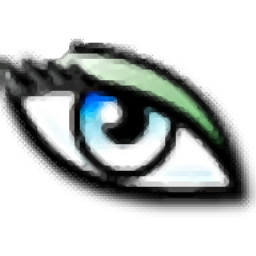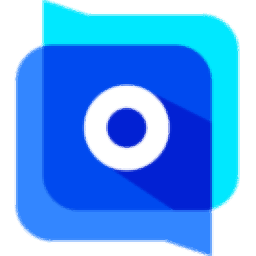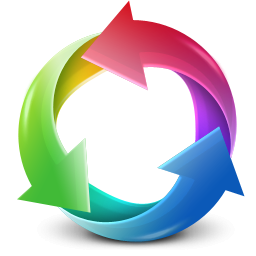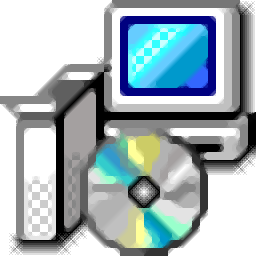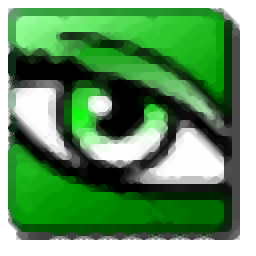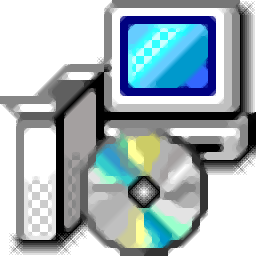Ken Burns Slideshow(幻灯片屏保软件)
v1.5.8 官方版- 软件大小:0.05 MB
- 更新日期:2020-09-23 13:46
- 软件语言:简体中文
- 软件类别:图像浏览
- 软件授权:免费版
- 软件官网:待审核
- 适用平台:WinXP, Win7, Win8, Win10, WinAll
- 软件厂商:

软件介绍 人气软件 下载地址
Ken Burns
Slideshow提供幻灯片功能,可以帮助用户制作屏保,软件不会制作幻灯片文件,仅仅将本地的图像文件夹添加到软件生成屏保,文件夹中的图像会自动以幻灯片的方式在电脑桌面全屏显示,在不需要使用电脑工作的时候就可以使用这款软件生成屏保,自动在电脑桌面切换图像,软件操作过程简单,支持图像文件夹添加,支持音乐文件夹添加,播放幻灯片的时候会同步音乐,让用户获得更好的幻灯片屏保体验;Ken
Burns Slideshow操作简单,通过简单的设置就可以启动屏保,图像质量以及幻灯片过渡效果都是可以设置的!
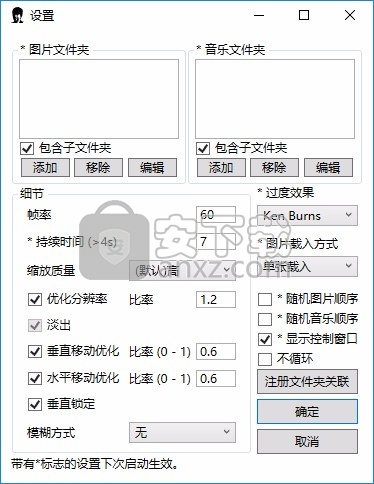
软件功能
1、Ken Burns Slideshow幻灯片功能,可以帮助用户在电脑生成幻灯片
2、直接将本地的图像文件夹作为屏保使用
3、软件自动读取文件夹内容,按照顺序切换图像
4、支持音乐附加功能,启动屏保自动播放音乐
5、支持细节内容设置,在软件设置幻灯片帧率,设置缩放质量
6、支持优化分辨率设置,支持淡出设置
7、提供循环功能,启动幻灯片设置循环显示图像
8、支持随机图片顺序、随机音乐顺序、显示控制窗口
软件特色
1、Ken Burns Slideshow让用户获得新的屏保方式
2、如果你需要将本地的图像作为屏保就可以下载这款软件
3、软件显示模式简单,通过文件夹显示幻灯片内容
4、自动全屏显示,播放图像效果清晰,保持原始图像分辨率
5、通过快捷键控制幻灯片,显示控制窗口,显示对应热键
使用方法
1、打开KenBurnsSlideshow1.5.8.exe软件将需要播放的图像文件夹打开
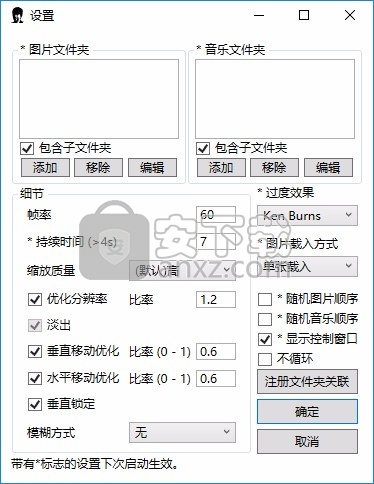
2、将幻灯片图像添加到一个文件夹保存,随后将其加载到软件
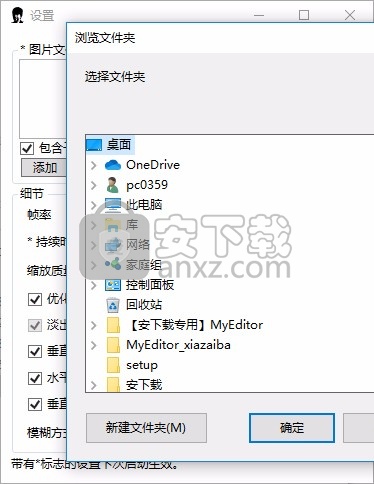
3、提示音乐设置功能,如果需要播放音乐就可以在这里添加
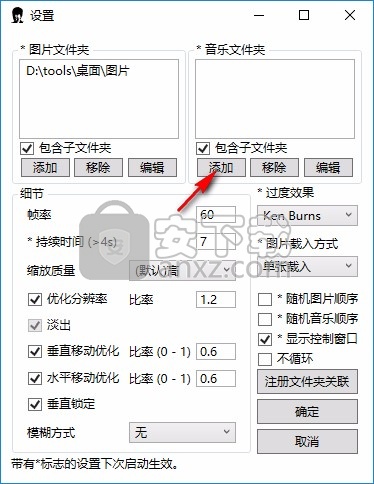
4、提示过渡设置功能,在软件选择一种切换图像的方式,默认就可以了
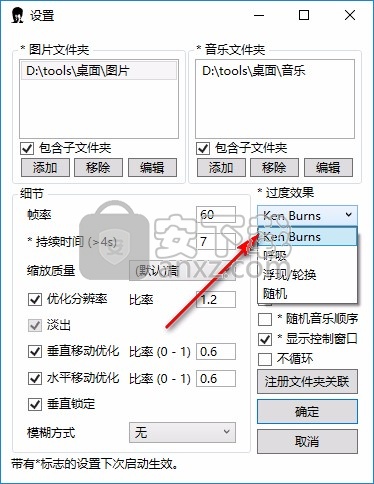
5、显示图像加载方式,可以选择单张载入,可以选择一次性载入
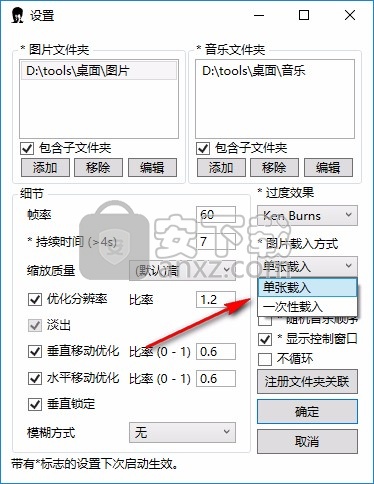
6、提示图像其他设置,支持优化分辨率、淡出、垂直移动优化、水平移动优化、垂直锁定
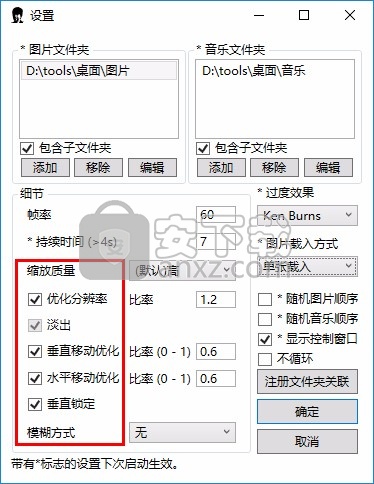
7、点击确定按钮就可以立即生成幻灯片,自动进入全屏查看图像
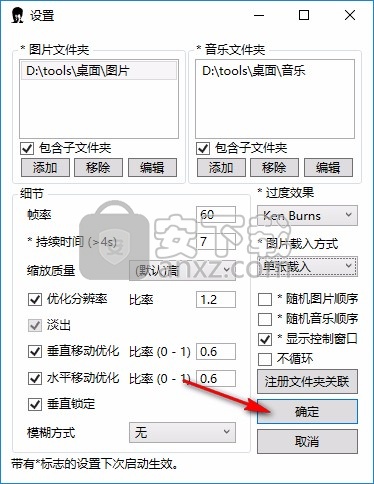
8、这里是控制界面,使用快捷键就可以控制幻灯片,也可以鼠标点击下方的控制功能播放幻灯片
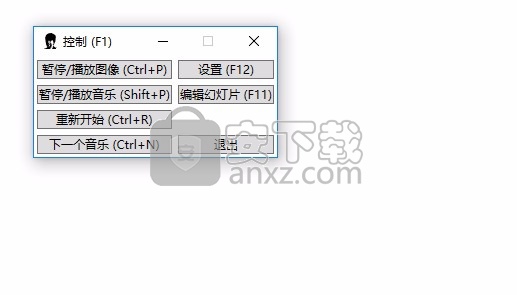
9、提示图像设置功能,进入软件就可以设置图像参数。支持显示日期
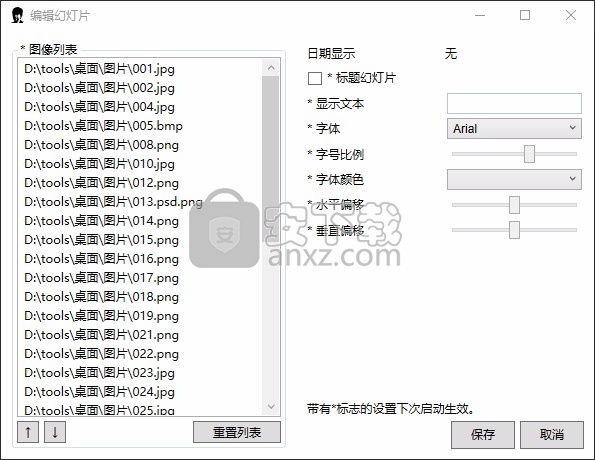
10、幻灯片播放效果就是这样的,走动在电脑桌面显示幻灯片,点击Esc退出
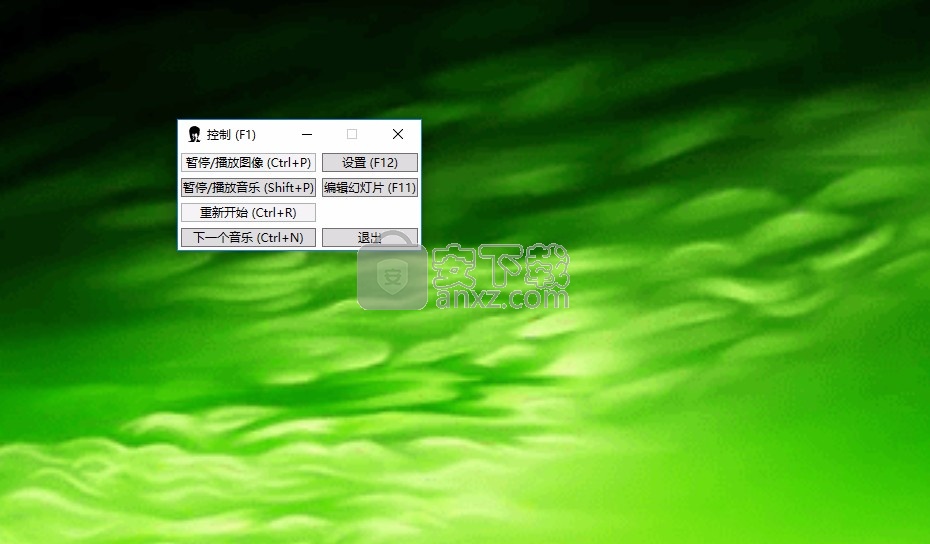
11、Ken Burns Slideshow制作效果还是非常不错的,不需要使用电脑的时候就可以启动幻灯片

12、如果你的图像很多可以在设置界面选择图像显示方式,可以设置随机显示
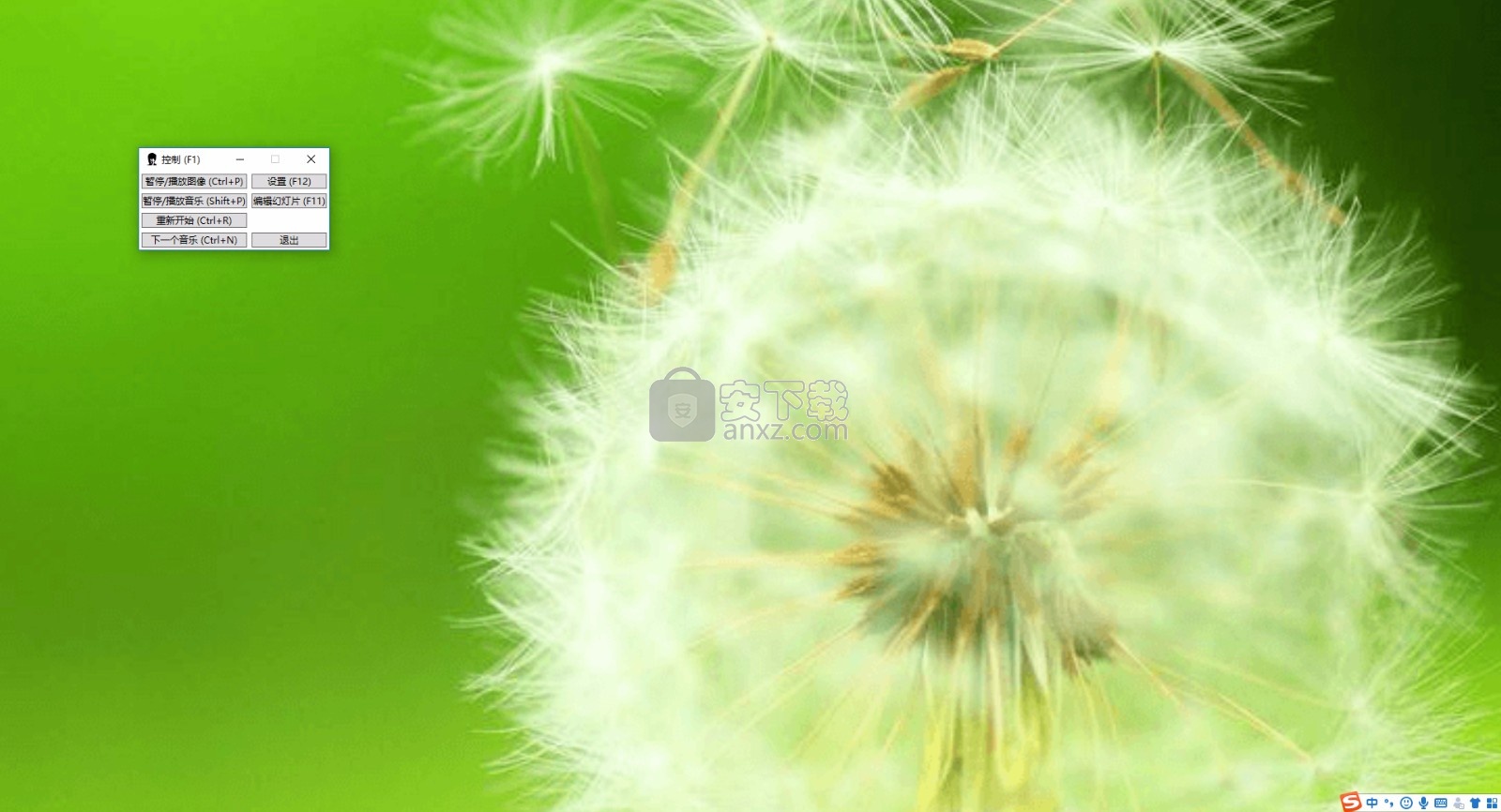
使用说明
按 ESC 键淡出并退出。
按 F1 键打开/关闭控制窗口。
按 F12 键打开选项窗口。
按 F11 键打开编辑模式窗口。
按 Ctrl+P 可暂停/播放动画。
按 Shift+P 可淡出并暂停音乐,再按即恢复播放。
按 Ctrl+R 重新开始幻灯片。
按 Ctrl+Q 直接跳过动画淡出到桌面(否则则淡出到黑屏)。
按 Ctrl+N 下一首音乐。
在Windows 7系统里,如果Aero特效未开启,动画效果可能受影响。
使用独立显卡和Windows 7(或以上)动画效果会更流畅。任何降低Aero性能的配置都会影响动画效果。如果你连接了多个显示器,设置为双显示复制或者只使用一个显示器会改善动画效果。
部分应用程序同样会影响帧率。比如Potplayer和Foobar 2000。
载入模式选项中,选择“一次性载入”会在程序启动时载入所有图片。此选项会占用大量内存,但会改善换页动画的帧率。
文件名中包含URI转义符的音频文件(如:This%20is%20a%20song%28I%20am%20kidding%29.mp3)不会被识别。
人气软件
-
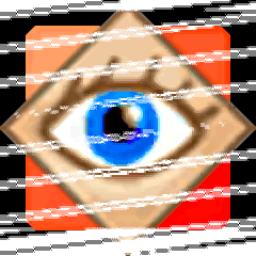
FastStone Image Viewer 7中文版 7.15 MB
/简体中文 -

RadiAnt DICOM Viewer(dicom格式看图软件) 9.94 MB
/英文 -

GoPro VR Player(gopro vr播放器) 103.99 MB
/简体中文 -

3DBody解剖电脑版 61.7 MB
/简体中文 -
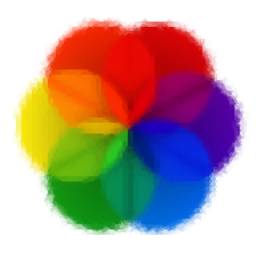
Lively Wallpaper中文版 188 MB
/简体中文 -
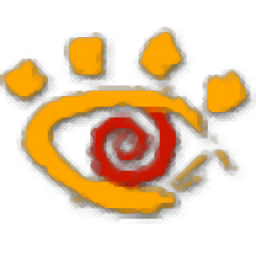
XnView看图工具 20.0 MB
/简体中文 -

自动图片播放器(图片自动播放软件) 5.93 MB
/简体中文 -
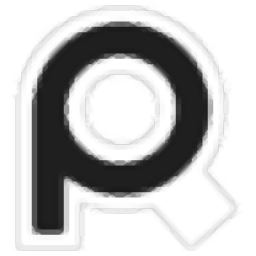
PureRef(图片平铺工具) 12.3 MB
/英文 -

CAD看图王 68.1 MB
/简体中文 -

SWCADSee(3D看图软件) 10.3 MB
/简体中文


 奥维互动地图浏览器 v10.1.3
奥维互动地图浏览器 v10.1.3  2345看图王 11.4.0.10421
2345看图王 11.4.0.10421  CAD迷你看图 2023R6
CAD迷你看图 2023R6 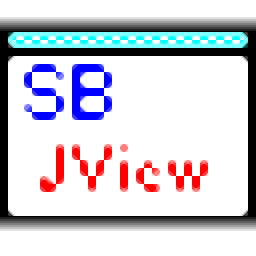 SBJV Image Viewer(多功能SBJV图像查看工具) v4.0
SBJV Image Viewer(多功能SBJV图像查看工具) v4.0  XnViewMP中文(图像文件浏览工具) 32位64位 v0.96.1 免费版
XnViewMP中文(图像文件浏览工具) 32位64位 v0.96.1 免费版